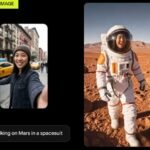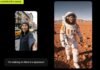Puede que pienses que tus archivos en la nube están completamente a salvo, pero lo cierto es que no siempre es así. En este post te explico por qué confiar únicamente en OneDrive no es suficiente, y qué puedes hacer para evitar disgustos. Si usas esta plataforma de Microsoft para guardar tus documentos, fotos o archivos de trabajo, esto te interesa, y mucho.
Microsoft OneDrive se ha convertido en una herramienta casi imprescindible para quienes trabajamos desde varios dispositivos o simplemente queremos tenerlo todo sincronizado y accesible. Es rápida, sencilla, está integrada en Windows y, además, viene con funciones interesantes como la Bóveda Personal. Todo suena perfecto, ¿verdad? Pues hay una parte que muchas personas pasan por alto: OneDrive no es una copia de seguridad en sí misma.
OneDrive sincroniza, pero no siempre protege
OneDrive funciona como un sistema de sincronización en la nube. Es decir, si borras un archivo en tu ordenador, también desaparece de la nube. Lo mismo pasa si se modifica o se corrompe por culpa de un virus: esos cambios se replican en la nube. Es práctico, sí. Pero también puede jugar en tu contra si ocurre algo inesperado.
Esto es especialmente importante cuando hablamos de ciberataques, como el ransomware. Si un virus cifra todos los archivos de tu equipo, OneDrive podría sincronizar esos archivos cifrados, dejándote sin acceso a tus documentos tanto en local como en la nube. Y ahí es cuando te das cuenta de que tener una copia de seguridad externa y real puede marcar la diferencia.

¿Y qué pasa si alguien borra algo sin querer?
Otra situación más común de lo que parece: un compañero elimina sin querer una carpeta entera compartida o tú mismo borras un archivo que pensabas que ya no necesitabas. Puedes intentar recuperarlo desde la papelera de OneDrive, pero los datos solo se conservan un tiempo limitado (normalmente 30 días, dependiendo de tu cuenta). Y si ha pasado ese plazo, es muy probable que ya no puedas recuperarlos.
Además, si un empleado abandona tu empresa y su cuenta se elimina, tienes un margen limitado para guardar sus datos. Una vez pasado ese plazo, esos archivos desaparecen para siempre, salvo que hayas hecho una copia de seguridad a tiempo.
Una copia de seguridad te cubre las espaldas
Aquí es donde entran las soluciones específicas de respaldo, como BluVault. Esta herramienta hace lo que OneDrive no puede: crea una copia real, independiente y protegida de tus datos, que no se ve afectada por errores humanos, virus, ni eliminaciones accidentales.
Entre sus ventajas destaca el cifrado de extremo a extremo, la posibilidad de programar copias automáticas, una consola sencilla para gestionar todo desde un solo sitio y funciones avanzadas como eDiscovery (para encontrar archivos rápidamente) o auditoría (para cumplir con normativas como el RGPD). Además, permite gestionar políticas de copias de seguridad para diferentes equipos, usuarios o ubicaciones.
En resumen, si usas OneDrive a diario, ya sea de forma personal o en el trabajo, no deberías fiarte únicamente de su sistema de sincronización. Tener una copia externa puede ahorrarte muchos problemas y proteger tu información frente a errores, robos de datos o incluso fallos técnicos del propio sistema.